مروڑنا ایمیزون کی ملکیت ایک مقبول لائیو سٹریمنگ پلیٹ فارم ہے جو صارفین کو گیمنگ، کھیل، موسیقی اور دیگر مواد کو براڈکاسٹ اور دیکھنے دیتا ہے۔ لاکھوں روزانہ فعال صارفین کے ساتھ، Twitch آن لائن لائیو سٹریمنگ تفریح کے لیے جانے والی سائٹ بن گئی ہے۔
تاہم، صارفین کو بعض اوقات مسائل کا سامنا کرنا پڑتا ہے جیسے پلیٹ فارم پر اسٹریمز کا صحیح طریقے سے لوڈ نہ ہونا۔ یہ فرض کرتے ہوئے کہ Twitch کے پاس کوئی نہیں ہے۔ سرور کے مسائل , بہت سے عوامل ہیں جو آپ کو آپ کی طرف سے سلسلے دیکھنے سے روک سکتے ہیں۔ لیکن پریشان نہ ہوں، اس گائیڈ کے ساتھ، آپ حل کی فہرست کے نیچے اپنے راستے پر تشریف لے جا سکتے ہیں، جب تک کہ آپ مسئلے کی جڑ تک نہ پہنچ جائیں اور آپ کے لیے کارآمد حل تلاش نہ کر لیں۔
اگر آپ کسی ویب براؤزر پر ٹویچ کو اسٹریم کرتے ہیں تو کوشش کریں۔ اپنے ویب براؤزر کو دوبارہ شروع کر رہا ہے۔ اور دیکھیں کہ آیا اس سے مسئلہ حل ہو سکتا ہے (صارف کے تاثرات کے مطابق، آسان فکس بہت زیادہ کام کرتا ہے)۔فہرست کا خانہ
- درست کریں 1: اپنے نیٹ ورک ڈیوائسز کو دوبارہ شروع کریں۔
- درست کریں 2: اپنے گرافکس ڈرائیور کو اپ ڈیٹ کریں۔
- درست کریں 3: اپنی DNS سیٹنگز کو تبدیل کریں۔
- درست کریں 4: کیشے اور کوکیز کو صاف کریں۔
- درست کریں 5: براؤزر کی توسیع کو غیر فعال کریں۔
- 6 درست کریں: اپنا IP ایڈریس تبدیل کرنے کے لیے VPN استعمال کریں۔
- فکس 7: سیف موڈ میں لانچ کریں۔
درست کریں 1: اپنے نیٹ ورک ڈیوائسز کو دوبارہ شروع کریں۔
اگر یہ اپنا کنکشن کھو دیتا ہے تو Twitch لوڈ نہیں ہو سکتا۔ امکانات یہ ہیں کہ آپ کے پاس کمزور انٹرنیٹ کنیکشن ہے جو Twitch کو مناسب طریقے سے اسٹریم کرنے کے لیے کافی بینڈوتھ فراہم نہیں کرتا ہے۔ لہذا پہلی چیز جس پر ہمیں غور کرنا چاہئے وہ ہے آپ کے نیٹ ورک ڈیوائسز، جو کیشے سے بھر سکتے ہیں اگر آپ نے انہیں زیادہ دیر تک آن رکھا ہے۔
اسے دوبارہ شروع کرنے کا طریقہ یہاں ہے:
- پاور ساکٹ سے اپنے موڈیم (اور آپ کا راؤٹر، اگر یہ الگ ڈیوائس ہے) کو ان پلگ کریں۔
 (موڈیم)
(موڈیم)
 (ایک راؤٹر)
(ایک راؤٹر) - انتظار کرو 60 سیکنڈ آپ کے موڈیم (اور آپ کے روٹر) کو ٹھنڈا کرنے کے لیے۔
- نیٹ ورک ڈیوائسز کو دوبارہ پلگ ان کریں اور اس وقت تک انتظار کریں جب تک کہ اشارے کی لائٹس معمول پر نہ آجائیں۔
- اپنے کمپیوٹر کو دوبارہ شروع کریں۔
- Twitch میں سلسلہ بندی شروع کریں اور دیکھیں کہ آیا لوڈنگ کا مسئلہ حل ہو گیا ہے۔
درست کریں 2: اپنے گرافکس ڈرائیور کو اپ ڈیٹ کریں۔
گرافکس ڈرائیور سافٹ ویئر پروگرام کا ایک لازمی حصہ ہے جو آپ کے کمپیوٹر کو آپ کے گرافکس ہارڈویئر کے ساتھ کام کرنے کے قابل بناتا ہے۔ اگر ڈرائیور غلط، کرپٹ یا پرانا ہے، تو آپ کو سست لوڈنگ یا بالکل لوڈ نہ ہونے جیسے مسائل کا سامنا کرنا پڑ سکتا ہے۔ لہذا آپ کو اپنے گرافکس ڈرائیور کو اپ ڈیٹ کرنا چاہئے تاکہ یہ دیکھیں کہ آیا اس سے آپ کا مسئلہ حل ہوتا ہے۔
آپ گرافکس مینوفیکچررز کی ویب سائٹس پر جا سکتے ہیں (جیسے نیوڈیا یا اے ایم ڈی ) تازہ ترین ڈرائیوروں کو ڈاؤن لوڈ کرنے کے لیے۔ تاہم، اگر آپ کے پاس ڈرائیور کو دستی طور پر اپ ڈیٹ کرنے کے لیے وقت، صبر، یا کمپیوٹر کی مہارت نہیں ہے، تو آپ اسے خود بخود کر سکتے ہیں۔ ڈرائیور آسان .
یہ خود بخود آپ کے سسٹم کو پہچان لے گا اور اس کے لیے صحیح ڈرائیور تلاش کر لے گا۔ آپ ڈرائیور ایزی کے مفت یا پرو ورژن کے ساتھ اپنے ڈرائیوروں کو خود بخود اپ ڈیٹ کر سکتے ہیں۔ لیکن پرو ورژن کے ساتھ یہ صرف 2 قدم لیتا ہے (اور آپ کو مکمل تعاون اور 30 دن کی رقم واپس کرنے کی گارنٹی ملتی ہے):
- ڈاؤن لوڈ کریں اور ڈرائیور ایزی انسٹال کریں۔
- ڈرائیور ایزی کو چلائیں اور کلک کریں۔ جائزہ لینا بٹن ڈرائیور ایزی پھر آپ کے کمپیوٹر کو اسکین کرے گا اور ڈرائیوروں میں کسی بھی پریشانی کا پتہ لگائے گا۔
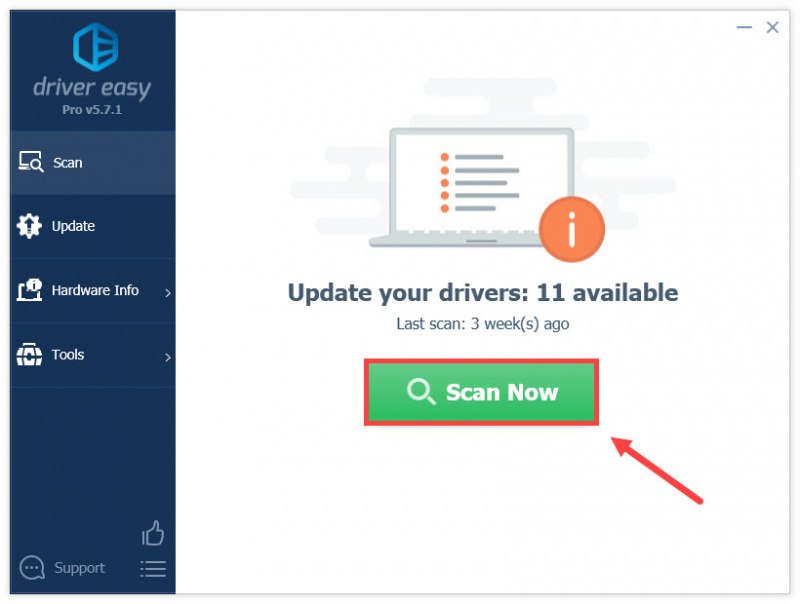
- اپ ڈیٹ آل پر کلک کریں تاکہ آپ کے سسٹم پر موجود تمام ڈرائیوروں کا درست ورژن خود بخود ڈاؤن لوڈ اور انسٹال کریں جو غائب یا پرانے ہیں (اس کے لیے پرو ورژن - جب آپ اپ ڈیٹ آل پر کلک کریں گے تو آپ کو اپ گریڈ کرنے کا اشارہ کیا جائے گا)۔
یا، آپ اس ڈرائیور کے درست ورژن کو خود بخود ڈاؤن لوڈ کرنے کے لیے جھنڈے والے گرافکس ڈرائیور کے آگے اپ ڈیٹ بٹن پر کلک کر سکتے ہیں، پھر آپ اسے دستی طور پر انسٹال کر سکتے ہیں (آپ یہ مفت ورژن کے ساتھ کر سکتے ہیں)۔
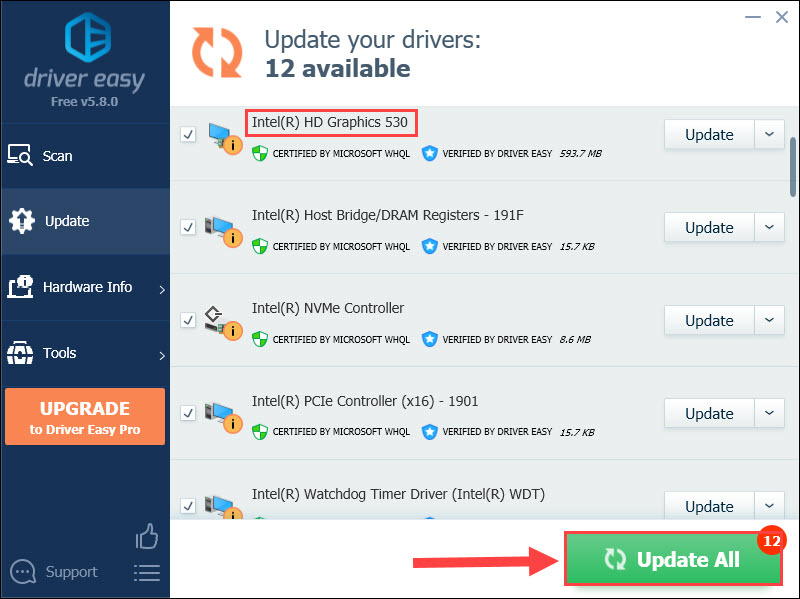
درست کریں 3: اپنی DNS سیٹنگز کو تبدیل کریں۔
DNS (ڈومین نیم سسٹم) انٹرنیٹ کے لیے ایڈریس بک کی طرح ہے - یہ ڈومین ناموں کا IP پتوں میں ترجمہ کرتا ہے تاکہ آپ کا آلہ درست ویب سائٹ یا سرور لوڈ کر سکے۔ بعض اوقات DNS مسائل کی وجہ سے خرابیاں ہوتی ہیں یا لوڈنگ میں ناکامی ہوتی ہے، لہذا اپنی DNS ترتیبات کو متبادل DNS سرورز میں تبدیل کرنے سے آپ کی درخواستوں کو مختلف طریقے سے روٹ کر کے مسئلہ حل ہو سکتا ہے۔ DNS کو تبدیل کرنے سے IPs میں ڈومین ناموں کی تازہ تلاش اور میپنگ ملتی ہے، جس سے اسٹریمز کو کامیابی کے ساتھ جڑنے کی اجازت ملتی ہے۔
اسے ٹھیک کرنے کے لیے، آپ Google Public DNS استعمال کرنے کی کوشش کر سکتے ہیں۔ یہاں طریقہ ہے:
- اپنے کی بورڈ پر، دبائیں۔ ونڈوز لوگو کی کلید اور آر اپنے کی بورڈ پر ایک ہی وقت میں رن باکس کو شروع کریں۔
- 'ncpa.cpl' ٹائپ کریں اور دبائیں۔ داخل کریں۔ .
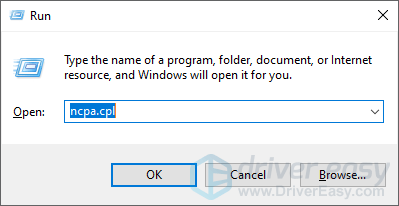
- اپنے انٹرنیٹ کنکشن پر دائیں کلک کریں ( ایتھرنیٹ وائرڈ کنکشن کے لیے یا وائی فائی وائرلیس کے لیے)، پھر منتخب کریں۔ پراپرٹیز .
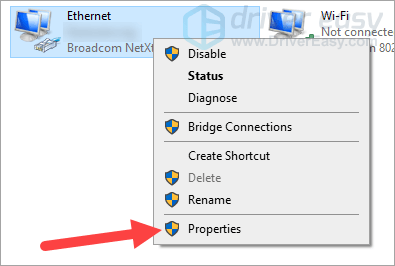
- ڈبل کلک کریں انٹرنیٹ پروٹوکول ورژن 4 (TCP/IPv4) .
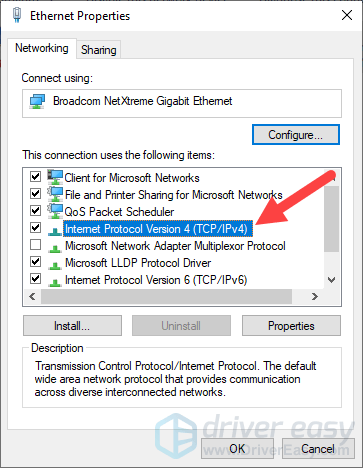
- منتخب کریں۔ درج ذیل DNS سرور ایڈریس استعمال کریں۔ گوگل پبلک ڈی این ایس ایڈریس پُر کریں ( 8.8.8.8 کے لیے ترجیحی DNS سرور اور 8.8.4.4 کے لیے متبادل )، اور پھر کلک کریں۔ ٹھیک ہے .
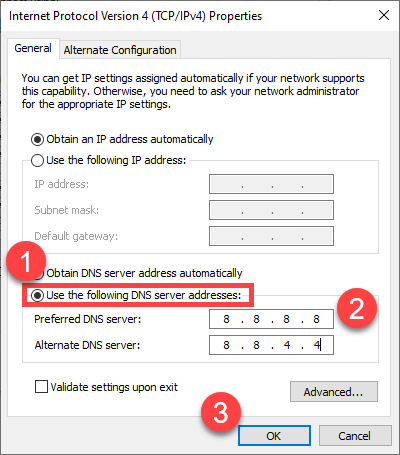
- کلک کریں۔ ٹھیک ہے .
- اپنے کمپیوٹر کے ساتھ ساتھ اپنے روٹر/موڈیم کو دوبارہ شروع کریں۔
اب یہ دیکھنے کے لیے چیک کریں کہ آیا یہ آپ کو ٹویچ اسٹریمز کو لوڈ کرنے میں مدد کرتا ہے۔ اگر ہاں، تو مبارک ہو! اگر سیاہ اسکرین برقرار رہتی ہے، تو براہ کرم ذیل میں فکس 4 کو آزمائیں۔
درست کریں 4: کیشے اور کوکیز کو صاف کریں۔
ویب براؤزر سائٹس کو تیزی سے لوڈ ہونے میں مدد کے لیے کیش اور کوکیز کو اسٹور کرتے ہیں، لیکن بعض اوقات یہ ڈیٹا کرپٹ یا پرانا ہو جاتا ہے۔ کیش اور کوکیز کو صاف کرنے سے آپ کے براؤزر کو ایک نئی شروعات ملتی ہے، کسی بھی مشکل کیشڈ/کوکی ڈیٹا کو حذف کرنا جو صفحہ کو صحیح طریقے سے لوڈ ہونے سے روک رہا ہے۔
گوگل کروم میں کیشے اور کوکیز کو صاف کریں:
- گوگل کروم کھولیں۔
- اپنی اسکرین کے اوپری دائیں کونے میں، پر کلک کریں۔ تین عمودی نقطے۔ آئیکن > مزید ٹولز > براؤزنگ ڈیٹا صاف کریں…
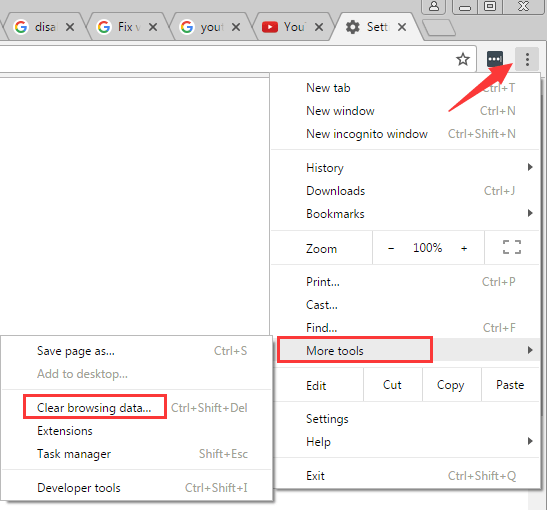
- کلک کریں۔ واضح اعداد و شمار .
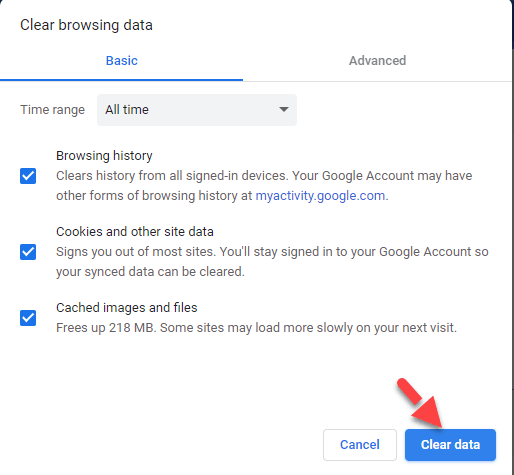
- گوگل کروم کو دوبارہ شروع کریں۔
- Twitch کھولیں اور دیکھیں کہ کیا آپ اسٹریمنگ مواد کو صحیح طریقے سے چلا سکتے ہیں۔ اگر یہ اب بھی چال نہیں کرتا ہے، تو براہ کرم جاری رکھیں درست کریں 5 ، نیچے۔
درست کریں 5: براؤزر کی توسیع کو غیر فعال کریں۔
ایڈ بلاکرز اور دیگر براؤزر ایکسٹینشنز Twitch کی فعالیت میں مداخلت کر سکتے ہیں اور اسٹریمز کو لوڈ نہ کرنے کا سبب بن سکتے ہیں۔ انہیں عارضی طور پر غیر فعال کرنے سے مسئلہ حل کرنے میں مدد مل سکتی ہے۔ گوگل کروم میں ایڈ بلاکرز اور ایکسٹینشنز کو غیر فعال کرنے کے لیے درج ذیل مراحل پر عمل کریں:
- گوگل کروم کھولیں۔
- اپنی اسکرین کے اوپری دائیں کونے میں، پر کلک کریں۔ تین عمودی نقطے۔ آئیکن > مزید ٹولز > ایکسٹینشنز .
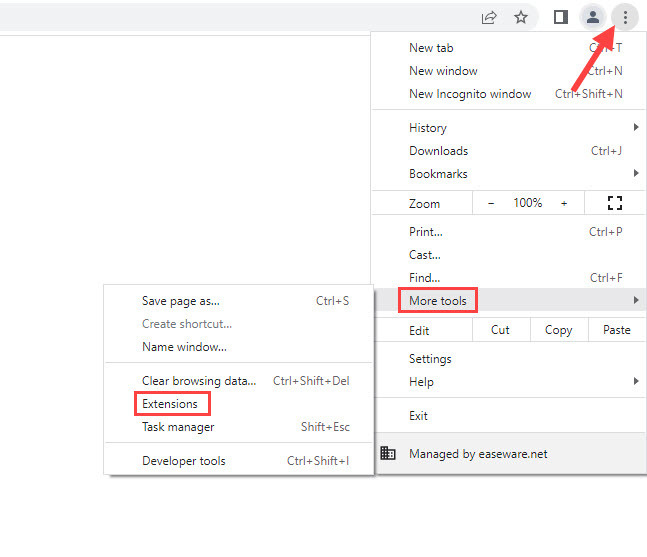
- کسی بھی ایڈ بلاکرز یا ایکسٹینشنز کو غیر فعال کریں جنہیں آپ نے انسٹال کیا ہے ان کے ساتھ والے ٹوگل سوئچ پر کلک کر کے۔
- گوگل کروم کو دوبارہ شروع کریں۔ اگر براؤزر ایکسٹینشنز کو غیر فعال کرنے سے صورتحال میں مدد نہیں ملتی ہے، تو براہ کرم ذیل میں اگلی اصلاح کی کوشش کریں۔
6 درست کریں: اپنا IP ایڈریس تبدیل کرنے کے لیے VPN استعمال کریں۔
اگر آپ Twitch تک رسائی کے بغیر کسی ملک میں ویب سائٹ کھولنے کی کوشش کر رہے ہیں تو آپ Twitch پر نہیں جا سکیں گے، کیونکہ یہ کچھ جگہوں پر آسانی سے دستیاب نہیں ہے۔ خوش قسمتی سے، اس مسئلے کا ایک آسان اور قابل اعتماد حل موجود ہے۔ استعمال کرتے ہوئے a VPN (ورچوئل پرائیویٹ نیٹ ورک) آپ کے آئی پی کو 'ماسک' کرنے میں مدد کرے گا تاکہ یہ ظاہر ہو کہ یہ کسی ایسے ملک سے آرہا ہے جہاں Twitch کی اجازت ہے۔
آپ VPN کنکشن دستی طور پر ترتیب دے سکتے ہیں، لیکن اس کے لیے کافی وقت اور کمپیوٹر کی مہارت درکار ہوتی ہے۔ لہذا وی پی این سروس استعمال کرنا آسان ہے، جیسے NordVPN .
اسے استعمال کرنے کا طریقہ یہاں ہے:
- ڈاؤن لوڈ کریں اور انسٹال کریں NordVPN .
- NordVPN چلائیں، پھر وہ مقام منتخب کریں جس سے آپ جڑنا چاہتے ہیں۔
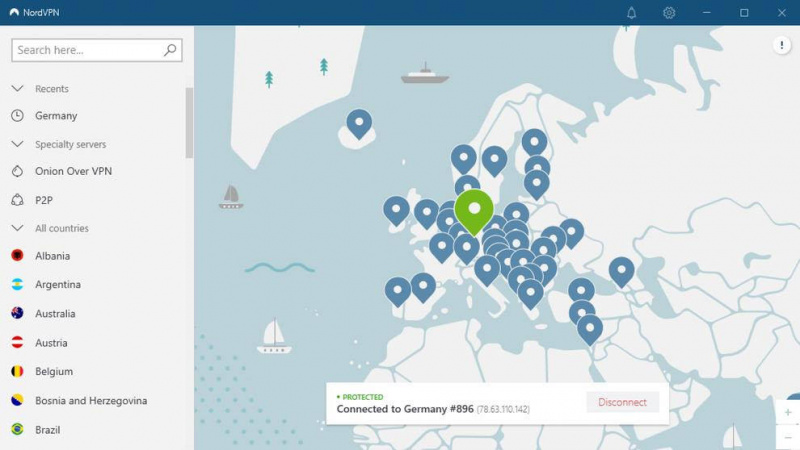
- یہ دیکھنے کے لیے چیک کریں کہ آیا آپ اس بار بغیر کسی پریشانی کے ویب سائٹ کھول سکتے ہیں۔ اگر ہاں، تو آپ نے اس مسئلے پر کام کیا ہے۔ اگر نہیں، تو براہ کرم نیچے فکس 7 پر جائیں۔
فکس 7: سیف موڈ میں لانچ کریں۔
اگر مذکورہ بالا حل کو لاگو کرنے کے بعد بھی مسئلہ ظاہر ہوتا رہتا ہے، تو ہم ایپ کو محفوظ موڈ میں لانچ کرنے کی تجویز کرتے ہیں۔ اسے کرنے کا طریقہ یہاں ہے:
- دبائیں جیت
 +R کھولنے کے لئے چابیاں رن ڈائیلاگ
+R کھولنے کے لئے چابیاں رن ڈائیلاگ - ٹائپ کریں ' msconfig ” سرچ باکس میں اور کھولنے کے لیے انٹر دبائیں۔ سسٹم کنفیگریشن .
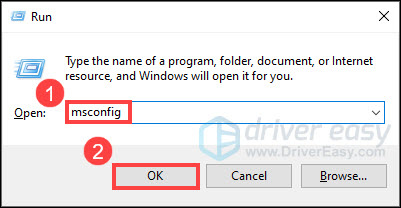
- پر کلک کریں۔ بوٹ ٹیب، فعال کریں محفوظ بوٹ اور نیٹ ورک اختیار، اور پھر کلک کریں ٹھیک ہے .
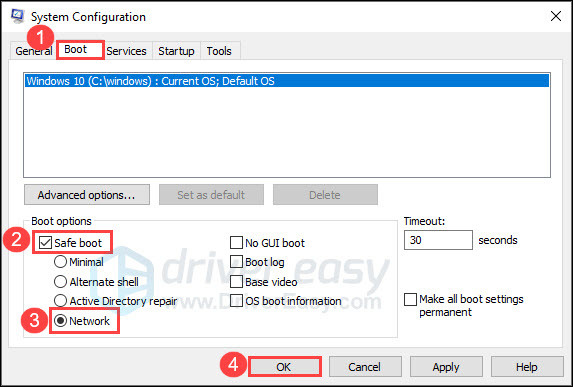
امید ہے کہ آپ اوپر کے طریقوں سے لوڈ نہ ہونے والی ٹویچ اسٹریمز کو ٹھیک کر سکتے ہیں۔ اگر آپ کے کوئی سوالات، خیالات یا مشورے ہیں تو بلا جھجھک اپنے تبصرے ذیل میں دیں۔






![[حل شدہ] Hearthstone No Sound Issue (2022)](https://letmeknow.ch/img/knowledge/06/hearthstone-no-sound-issue.jpg)